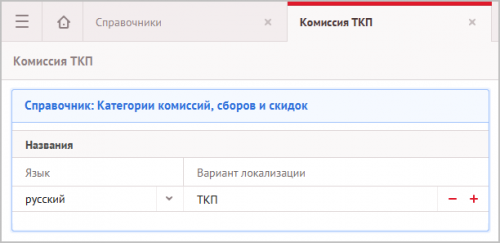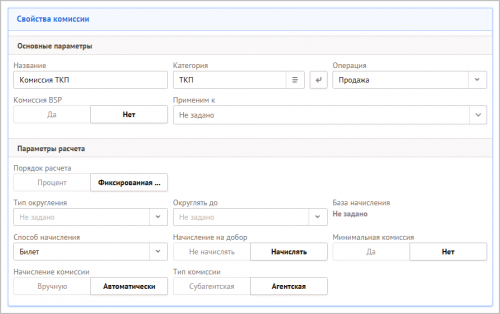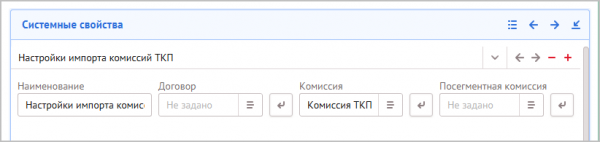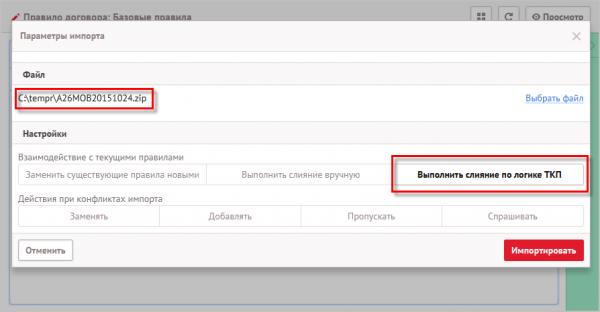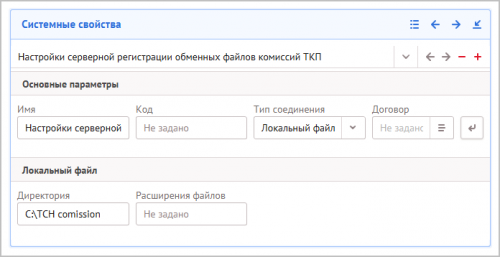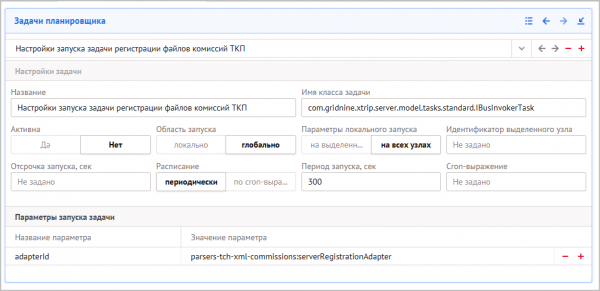Импорт страховок АльфаСтрахование — различия между версиями
| Строка 1: | Строка 1: | ||
| − | <!-- Импорт | + | <!-- Импорт правил ТКП (новый клиент) clientfx --> |
__TOC__ | __TOC__ | ||
| − | + | В этой статье рассказывается, как импортировать правила ТКП в договоры. | |
| − | + | ||
| − | + | В {{an}} предусмотрены два способа импорта правил ТКП: | |
| − | + | * '''Ручной импорт из файла комиссий ТКП'''; | |
| − | + | * '''Регистрация и обработка файлов комиссий ТКП'''. | |
| − | + | При этом механизм импорта позволяет не только вносить правила в пустой договор, но и обновлять правила ТКП, которые уже есть в этом договоре (например, закрывать правила по сроку действия). | |
| − | + | ||
| − | + | {{note|В процессе импорта могут добавлять дополнительные «технические» правила. В частности, чтобы фиксированная комиссия не начислялась на детские бесплатные билеты, в процессе импорта комиссий ТКП {{an}} добавляет в начало списка правил специальное правило с названием «Free of charge infant tickets», которое всегда применяет нулевую комиссию, если эквивалентный тариф равен нулю и в качестве владельца бланка выступает «Ш1».}} | |
| − | # | + | |
| + | = Предварительная настройка = | ||
| + | Прежде чем настраивать {{an}}, надо отправить в ТКП заявку на регулярное предоставление информации об изменении правил по электронной почте агентства и получить одобрение ТКП. | ||
| + | |||
| + | ==Заявка== | ||
| + | Следует направить в ТКП заявку вида: | ||
| + | |||
| + | «_________________, код _____, просит предоставлять на регулярной основе данные об установлении перевозчиками агентского вознаграждения в соответствии со стандартом ССВ 124-2009. <br> | ||
| + | Уведомления просим направлять на электронную почту агентства ______________ ». | ||
| + | |||
| + | Для автоматического импорта данных о комиссиях ТКП в {{an}} следует настроить в почтовом клиенте автоматическое сохранение входящих файлов в папку, из которой {{an}} сможет загрузить и обработать файл с информацией комиссии. | ||
| + | |||
| + | ==Конфигурирование {{an}} == | ||
| + | {{an}} поддерживает загрузку комиссий ТКП из файлов, которые могут размещаться как на клиенте, так и на сервере. Иначе говоря, {{an}} поддерживает два сценария загрузки данных из ТКП: | ||
| + | # Файлы с данными размещаются ''на клиентской машине'', откуда {{an}} автоматически их загружает и обрабатывает. | ||
| + | # Файлы с данными размещаются ''на серверной машине'', откуда {{an}} автоматически их загружает и обрабатывает. | ||
| + | Далее подробно рассказывается, как настраивать и использовать оба сценария. | ||
| + | |||
| + | === Общая настройка=== | ||
| + | До загрузки информации из ТКП нужно проверить и при необходимости настроить конфигурацию {{an}}, а также внести ряд изменений в настройку {{an}}. Вот перечень всех необходимых операций: | ||
| + | # Настройка свойств комиссии ТКП. | ||
| + | # Настройка конфигурации импорта комиссий ТКП. | ||
| + | |||
| + | ==== Настройка свойств комиссии ТКП ==== | ||
| + | Создание комиссии ТКП выполняется в следующей последовательности: | ||
| + | # На панели навигации щелкните узел «Справочники». | ||
| + | #: Если узла справочников в панели навигации нет, его надо создать. Подробнее о создании узла справочников см. [[Справочники (новый клиент)#Как открыть вкладку со справочниками| Как открыть вкладку со справочниками]]. | ||
| + | # В поле со списком в верхней части вкладки выберите '''Категории комиссий, сборов и скидок'''. | ||
| + | # На панели инструментов щелчком значка '''+''' откройте вкладку с новой категорией. | ||
| + | # На вкладке новой категории в разделе '''Названия''' щелчком значка '''+''' добавьте новую строку. | ||
| + | # В новой строке задайте локализацию и название новой категории, например в столбце '''Язык''' выберите ''русский'' и в столбце '''Вариант локализации''' введите ''ТКП''. | ||
| + | #: [[Image: NC_rules_5852414.png|500px|center]] | ||
| + | # Сохраните новую категорию щелчком '''Сохранить''' на панели инструментов. | ||
| + | # На панели навигации щелкните кнопку '''+Создать'''. | ||
| + | # Раскройте раздел '''Договоры''' и щелкните '''Свойства комиссии'''. | ||
| + | #: Откроется вкладка с новой комиссией. | ||
| + | # Заполните окно новой комиссии в соответствии с тем, как надо рассчитывать комиссию ТКП, например назначьте новой комиссии название ''Комиссия ТКП''. | ||
| + | #: [[Image: NC_rules_37414.png|500px|center]] | ||
| + | # Щелчком кнопки «Сохранить» сохраните новую комиссию. | ||
| + | |||
| + | ==== Настройка конфигурации импорта комиссий ТКП ==== | ||
# На панели вкладок щелкните кнопку '''Меню''' и выберите '''Параметры''', чтобы открыть одноименную вкладку. | # На панели вкладок щелкните кнопку '''Меню''' и выберите '''Параметры''', чтобы открыть одноименную вкладку. | ||
# Во вкладке '''Параметры''' дважды щелкните плитку '''Системные свойства'''. | # Во вкладке '''Параметры''' дважды щелкните плитку '''Системные свойства'''. | ||
| − | # В поле со списком в верхней части вкладки выберите '''Настройки | + | # В поле со списком в верхней части вкладки выберите '''Настройки импорта комиссий из ТКП'''. |
| − | # | + | #: Если такого параметра в поле со списком нет, создайте его в следующей последовательности: |
| − | #* ''' | + | #* Щелчком значка '''+''' справа от поля со списком откройте окно '''Тип системных настроек'''. |
| − | + | #* В поле со списком в окне '''Тип системных настроек''' выберите '''Настройки импорта комиссий из ТКП''' и щелкните кнопку '''Выбрать'''. | |
| − | + | # Содержимое поля '''Наименование''' оставьте без изменений. | |
| − | #* | + | # При необходимости в поле '''Договор''' укажите договор, куда при обработке файлов комиссий ТКП должны импортироваться правила. |
| − | + | #: Если в этом поле не указать договор, комиссии ТКП будут импортироваться во все договоры без исключений. | |
| − | + | # В поле '''Комиссия''' выберите ранее созданную ранее комиссию ТКП, которая будет включаться в импортируемые правила. Это обязательное поле. | |
| − | + | #: [[Image: NC_rules_58395718.png|600px|center]] | |
| − | # | + | # Щелчком кнопки '''Сохранить''' на панели управления сохраните изменения. |
| − | # | + | |
| − | + | ||
| − | + | ||
| − | + | ||
| − | + | ||
| − | # | + | |
| − | + | ||
| − | + | ||
| − | # | + | |
| − | + | ||
| − | + | ||
| − | + | ||
| − | #:[[Image: | + | |
| − | # Щелчком кнопки '''Сохранить''' сохраните изменения. | + | |
| − | = | + | = Импорт правил ТКП в договор на клиенте {{an}} = |
| − | + | В этом разделе рассказывается о ручном и автоматическом импорте правил ТКП из файлов на клиенте. | |
| − | + | == Ручной импорт правил ТКП в договор на клиенте {{an}} == | |
| − | + | Чтобы импортировать правила в договор, откройте нужный договор и выполните следующие операции: | |
| − | # | + | # В панели навигации щелкните узел '''Правила договоров'''. |
| − | #: Если в панели навигации нет | + | #: Если узла правил договоров в панели навигации нет, его надо создать. Подробнее о создании узлов в панели навигации см. [[Настройка рабочей области нового клиента Mid Office Manager]]. |
| − | # | + | # В списке правил выберите правила, в которые нужно импортировать правила начисления комиссий ТКП. |
| − | #: В | + | # Перейдите в режим редактирования, щелкнув кнопку '''Редактор''' на панели быстрого доступа. |
| + | # Щелкните кнопку '''Импорт''' на панели инструментов в верхней части плитки '''Правила'''. | ||
| + | # В открывшемся окне '''Параметры импорта''' выберите '''Выполнить слияние по логике ТКП'''. | ||
| + | # Выберите файл комиссий ТКП, который надо импортировать. | ||
| + | #: [[Image: NCmanually_import_TCH_rules_584518.png|600px|center]] | ||
| + | # Щелкните кнопку '''ОК''' и дождитесь завершения процесса импорта правил. | ||
| + | |||
| + | == Автоматический импорт правил ТКП на клиенте {{an}} == | ||
| + | Импорт правил ТКП можно автоматизировать. Автоматический импорт запускается, как только {{an}} обнаруживает новые файлы в папке для файлов комиссий ТКП. По умолчанию это папка: | ||
| + | <папка клиента>/data/xtrip/client/import/tch-xml-comissions-files/ | ||
| + | Чтобы импорт выполнялся автоматически, надо выбрать договор в параметрах импорта комиссий ТКП. | ||
| + | |||
| + | Файл поступивший в папку, предназначенную для файлов комиссий ТКП, регистрируется и, если включена автоматическая обработка обменных файлов (для упрощения файлы комиссий ТКП тоже называются обменными в терминологии {{an}}), содержащиеся в нем правила автоматически импортируются в выбранный договор. | ||
| + | |||
| + | = Настройка и загрузка комиссий ТКП на серверной машине = | ||
| + | В отличие от клиентского сценария, в этом сценарии загрузки комиссий ТКП файлы с данными комиссии размещаются не на машине с клиентом {{an}}, а на машине, на которой расположен сервер {{an}}. В этом сценарии загрузка данных выполняется автоматически по определенному пользователем графику. | ||
| + | |||
| + | Далее рассказывается, как сконфигурировать загрузку комиссий ТКП из файлов на сервере, а также как настроить график автоматической загрузки и обработки файлов с данными комиссий ТКП. | ||
| + | |||
| + | ==== Конфигурирование загрузки комиссий ТКП из файлов на сервере {{an}} ==== | ||
| + | # На панели вкладок щелкните кнопку '''Меню''' и выберите '''Параметры''', чтобы открыть одноименную вкладку. | ||
| + | # Во вкладке '''Параметры''' дважды щелкните плитку '''Системные свойства'''. | ||
| + | # В поле со списком в верхней части вкладки выберите '''Настройки серверной регистрации обменных файлов комиссий ТКП'''. | ||
| + | #: Если такого параметра в поле со списком нет, создайте его в следующей последовательности: | ||
| + | #* Справа от поля со списком щелчком значка '''+''' откройте окно '''Тип системных настроек'''. | ||
| + | #* В поле со списком в окне '''Тип системных настроек''' выберите '''Настройки серверной регистрации обменных файлов комиссий ТКП''' и щелкните кнопку '''Выбрать'''. | ||
| + | # Содержимое поля '''Наименование''' оставьте без изменений. | ||
| + | # Поле '''Код''' оставьте пустым. | ||
| + | # В поле со списком '''Тип соединения''' выберите путь получения файла с комиссиями ТКП: | ||
| + | #* '''Ftp''' — выберите этот вариант, если файл нужно загружать с FTP-сервера. Дополнительно задайте параметры для подключения к этому серверу. | ||
| + | #* '''HTTP''' — выберите этот вариант, если файл нужно загружать по протоколу HTTP. Дополнительно задайте параметры для подключения по HTTP. | ||
| + | #* '''Sftp''' — выберите этот вариант, если файл нужно загружать по протоколу SFTP. Дополнительно задайте параметры для подключения по SFTP. | ||
| + | #* '''Локальный файл''' — выберите этот вариант, если файл нужно загружать из локальной папки. Дополнительно укажите папку и расширение файла с комиссиями ТКП. | ||
| + | # При необходимости в поле '''Договор''' укажите договор, куда при обработке файлов комиссий ТКП должны импортироваться правила. | ||
| + | #: Если в этом поле не указать договор, комиссии ТКП будут импортироваться во все договоры без исключений. | ||
| + | #: [[Image:NCMOM_653215.png|500px|center]] | ||
| + | # Щелчком кнопки '''Сохранить''' на панели управления сохраните изменения. | ||
| + | |||
| + | ==== Настройка графика загрузки комиссий ТКП на сервере {{an}} ==== | ||
| + | # На панели вкладок щелкните кнопку '''Меню''' и выберите '''Параметры''', чтобы открыть одноименную вкладку. | ||
| + | # Во вкладке '''Параметры''' дважды щелкните плитку '''Задачи планировщика'''. | ||
| + | # В поле со списком в верхней части вкладки выберите '''Настройки запуска задачи регистрации файлов комиссий ТКП'''. | ||
| + | #: Если такого параметра в поле со списком нет, создайте его в следующей последовательности: | ||
| + | #* Справа от поля со списком щелчком значка '''+''' откройте окно определения новой задачи планировщика. | ||
| + | #* В поле '''Название''' введите ''Настройки запуска задачи регистрации файлов комиссий ТКП''. | ||
| + | #* В поле '''Имя класса задачи''' введите <tt>com.gridnine.xtrip.server.model.tasks.standard.IBusInvokerTask</tt>. | ||
| + | #* В разделе '''Параметры запуска задачи''' щелкните значок '''+'''. | ||
| + | #* В новой записи в столбце '''Название параметра''' введите <tt>adapterId</tt>. | ||
| + | #* В столбце '''Значение параметра''' введите <tt>parsers-tch-xml-commissions:serverRegistrationAdapter</tt>. | ||
| + | #: [[Image:NCMOM_6539875.png|600px|center]] | ||
| + | # Заполните остальные поля, задав необходимый график регистрации файлов с комиссиями ТКП. | ||
| + | # Щелчком кнопки '''Сохранить''' на панели управления сохраните изменения. | ||
| − | + | После такой настройки все файлы комиссий ТКП будут регистрироваться и, если включена автоматическая обработка обменных файлов, содержащиеся в них правила будут автоматически импортироваться в выбранный договор. | |
| − | + | ||
| − | + | ||
| − | + | ||
| − | + | ||
= Ссылки по теме = | = Ссылки по теме = | ||
| − | + | * [[Общие сведения об экспорте и импорте информации в Mid Office Manager]] | |
| − | + | ||
| − | * [[Общие сведения об экспорте и импорте информации в | + | |
Версия 11:20, 19 июня 2018
Содержание |
В этой статье рассказывается, как импортировать правила ТКП в договоры.
В Mid Office Manager предусмотрены два способа импорта правил ТКП:
- Ручной импорт из файла комиссий ТКП;
- Регистрация и обработка файлов комиссий ТКП.
При этом механизм импорта позволяет не только вносить правила в пустой договор, но и обновлять правила ТКП, которые уже есть в этом договоре (например, закрывать правила по сроку действия).
| |
В процессе импорта могут добавлять дополнительные «технические» правила. В частности, чтобы фиксированная комиссия не начислялась на детские бесплатные билеты, в процессе импорта комиссий ТКП Mid Office Manager добавляет в начало списка правил специальное правило с названием «Free of charge infant tickets», которое всегда применяет нулевую комиссию, если эквивалентный тариф равен нулю и в качестве владельца бланка выступает «Ш1». |
Предварительная настройка
Прежде чем настраивать Mid Office Manager, надо отправить в ТКП заявку на регулярное предоставление информации об изменении правил по электронной почте агентства и получить одобрение ТКП.
Заявка
Следует направить в ТКП заявку вида:
«_________________, код _____, просит предоставлять на регулярной основе данные об установлении перевозчиками агентского вознаграждения в соответствии со стандартом ССВ 124-2009.
Уведомления просим направлять на электронную почту агентства ______________ ».
Для автоматического импорта данных о комиссиях ТКП в Mid Office Manager следует настроить в почтовом клиенте автоматическое сохранение входящих файлов в папку, из которой Mid Office Manager сможет загрузить и обработать файл с информацией комиссии.
Конфигурирование Mid Office Manager
Mid Office Manager поддерживает загрузку комиссий ТКП из файлов, которые могут размещаться как на клиенте, так и на сервере. Иначе говоря, Mid Office Manager поддерживает два сценария загрузки данных из ТКП:
- Файлы с данными размещаются на клиентской машине, откуда Mid Office Manager автоматически их загружает и обрабатывает.
- Файлы с данными размещаются на серверной машине, откуда Mid Office Manager автоматически их загружает и обрабатывает.
Далее подробно рассказывается, как настраивать и использовать оба сценария.
Общая настройка
До загрузки информации из ТКП нужно проверить и при необходимости настроить конфигурацию Mid Office Manager, а также внести ряд изменений в настройку Mid Office Manager. Вот перечень всех необходимых операций:
- Настройка свойств комиссии ТКП.
- Настройка конфигурации импорта комиссий ТКП.
Настройка свойств комиссии ТКП
Создание комиссии ТКП выполняется в следующей последовательности:
- На панели навигации щелкните узел «Справочники».
- Если узла справочников в панели навигации нет, его надо создать. Подробнее о создании узла справочников см. Как открыть вкладку со справочниками.
- В поле со списком в верхней части вкладки выберите Категории комиссий, сборов и скидок.
- На панели инструментов щелчком значка + откройте вкладку с новой категорией.
- На вкладке новой категории в разделе Названия щелчком значка + добавьте новую строку.
- В новой строке задайте локализацию и название новой категории, например в столбце Язык выберите русский и в столбце Вариант локализации введите ТКП.
- Сохраните новую категорию щелчком Сохранить на панели инструментов.
- На панели навигации щелкните кнопку +Создать.
- Раскройте раздел Договоры и щелкните Свойства комиссии.
- Откроется вкладка с новой комиссией.
- Заполните окно новой комиссии в соответствии с тем, как надо рассчитывать комиссию ТКП, например назначьте новой комиссии название Комиссия ТКП.
- Щелчком кнопки «Сохранить» сохраните новую комиссию.
Настройка конфигурации импорта комиссий ТКП
- На панели вкладок щелкните кнопку Меню и выберите Параметры, чтобы открыть одноименную вкладку.
- Во вкладке Параметры дважды щелкните плитку Системные свойства.
- В поле со списком в верхней части вкладки выберите Настройки импорта комиссий из ТКП.
- Если такого параметра в поле со списком нет, создайте его в следующей последовательности:
- Щелчком значка + справа от поля со списком откройте окно Тип системных настроек.
- В поле со списком в окне Тип системных настроек выберите Настройки импорта комиссий из ТКП и щелкните кнопку Выбрать.
- Содержимое поля Наименование оставьте без изменений.
- При необходимости в поле Договор укажите договор, куда при обработке файлов комиссий ТКП должны импортироваться правила.
- Если в этом поле не указать договор, комиссии ТКП будут импортироваться во все договоры без исключений.
- В поле Комиссия выберите ранее созданную ранее комиссию ТКП, которая будет включаться в импортируемые правила. Это обязательное поле.
- Щелчком кнопки Сохранить на панели управления сохраните изменения.
Импорт правил ТКП в договор на клиенте Mid Office Manager
В этом разделе рассказывается о ручном и автоматическом импорте правил ТКП из файлов на клиенте.
Ручной импорт правил ТКП в договор на клиенте Mid Office Manager
Чтобы импортировать правила в договор, откройте нужный договор и выполните следующие операции:
- В панели навигации щелкните узел Правила договоров.
- Если узла правил договоров в панели навигации нет, его надо создать. Подробнее о создании узлов в панели навигации см. Настройка рабочей области нового клиента Mid Office Manager.
- В списке правил выберите правила, в которые нужно импортировать правила начисления комиссий ТКП.
- Перейдите в режим редактирования, щелкнув кнопку Редактор на панели быстрого доступа.
- Щелкните кнопку Импорт на панели инструментов в верхней части плитки Правила.
- В открывшемся окне Параметры импорта выберите Выполнить слияние по логике ТКП.
- Выберите файл комиссий ТКП, который надо импортировать.
- Щелкните кнопку ОК и дождитесь завершения процесса импорта правил.
Автоматический импорт правил ТКП на клиенте Mid Office Manager
Импорт правил ТКП можно автоматизировать. Автоматический импорт запускается, как только Mid Office Manager обнаруживает новые файлы в папке для файлов комиссий ТКП. По умолчанию это папка:
<папка клиента>/data/xtrip/client/import/tch-xml-comissions-files/
Чтобы импорт выполнялся автоматически, надо выбрать договор в параметрах импорта комиссий ТКП.
Файл поступивший в папку, предназначенную для файлов комиссий ТКП, регистрируется и, если включена автоматическая обработка обменных файлов (для упрощения файлы комиссий ТКП тоже называются обменными в терминологии Mid Office Manager), содержащиеся в нем правила автоматически импортируются в выбранный договор.
Настройка и загрузка комиссий ТКП на серверной машине
В отличие от клиентского сценария, в этом сценарии загрузки комиссий ТКП файлы с данными комиссии размещаются не на машине с клиентом Mid Office Manager, а на машине, на которой расположен сервер Mid Office Manager. В этом сценарии загрузка данных выполняется автоматически по определенному пользователем графику.
Далее рассказывается, как сконфигурировать загрузку комиссий ТКП из файлов на сервере, а также как настроить график автоматической загрузки и обработки файлов с данными комиссий ТКП.
Конфигурирование загрузки комиссий ТКП из файлов на сервере Mid Office Manager
- На панели вкладок щелкните кнопку Меню и выберите Параметры, чтобы открыть одноименную вкладку.
- Во вкладке Параметры дважды щелкните плитку Системные свойства.
- В поле со списком в верхней части вкладки выберите Настройки серверной регистрации обменных файлов комиссий ТКП.
- Если такого параметра в поле со списком нет, создайте его в следующей последовательности:
- Справа от поля со списком щелчком значка + откройте окно Тип системных настроек.
- В поле со списком в окне Тип системных настроек выберите Настройки серверной регистрации обменных файлов комиссий ТКП и щелкните кнопку Выбрать.
- Содержимое поля Наименование оставьте без изменений.
- Поле Код оставьте пустым.
- В поле со списком Тип соединения выберите путь получения файла с комиссиями ТКП:
- Ftp — выберите этот вариант, если файл нужно загружать с FTP-сервера. Дополнительно задайте параметры для подключения к этому серверу.
- HTTP — выберите этот вариант, если файл нужно загружать по протоколу HTTP. Дополнительно задайте параметры для подключения по HTTP.
- Sftp — выберите этот вариант, если файл нужно загружать по протоколу SFTP. Дополнительно задайте параметры для подключения по SFTP.
- Локальный файл — выберите этот вариант, если файл нужно загружать из локальной папки. Дополнительно укажите папку и расширение файла с комиссиями ТКП.
- При необходимости в поле Договор укажите договор, куда при обработке файлов комиссий ТКП должны импортироваться правила.
- Если в этом поле не указать договор, комиссии ТКП будут импортироваться во все договоры без исключений.
- Щелчком кнопки Сохранить на панели управления сохраните изменения.
Настройка графика загрузки комиссий ТКП на сервере Mid Office Manager
- На панели вкладок щелкните кнопку Меню и выберите Параметры, чтобы открыть одноименную вкладку.
- Во вкладке Параметры дважды щелкните плитку Задачи планировщика.
- В поле со списком в верхней части вкладки выберите Настройки запуска задачи регистрации файлов комиссий ТКП.
- Если такого параметра в поле со списком нет, создайте его в следующей последовательности:
- Справа от поля со списком щелчком значка + откройте окно определения новой задачи планировщика.
- В поле Название введите Настройки запуска задачи регистрации файлов комиссий ТКП.
- В поле Имя класса задачи введите com.gridnine.xtrip.server.model.tasks.standard.IBusInvokerTask.
- В разделе Параметры запуска задачи щелкните значок +.
- В новой записи в столбце Название параметра введите adapterId.
- В столбце Значение параметра введите parsers-tch-xml-commissions:serverRegistrationAdapter.
- Заполните остальные поля, задав необходимый график регистрации файлов с комиссиями ТКП.
- Щелчком кнопки Сохранить на панели управления сохраните изменения.
После такой настройки все файлы комиссий ТКП будут регистрироваться и, если включена автоматическая обработка обменных файлов, содержащиеся в них правила будут автоматически импортироваться в выбранный договор.